在如今的智能手机市场上,小米手机凭借其高性价比和强大的性能一直备受用户青睐,但是有些小米手机用户在使用过程中可能会遇到一个问题,就是桌面锁帧的设置。桌面锁帧是一种功能,可以让手机的桌面保持静止,不随着手指的滑动而移动,这样可以更加方便用户在桌面上进行操作。小米手机如何设置桌面锁定呢?接下来我们就来详细介绍一下。
小米手机如何设置桌面锁定
操作方法:
1.打开小米手机,在手机上找到“设置”图标。点击后进入小米手机的设置页面。
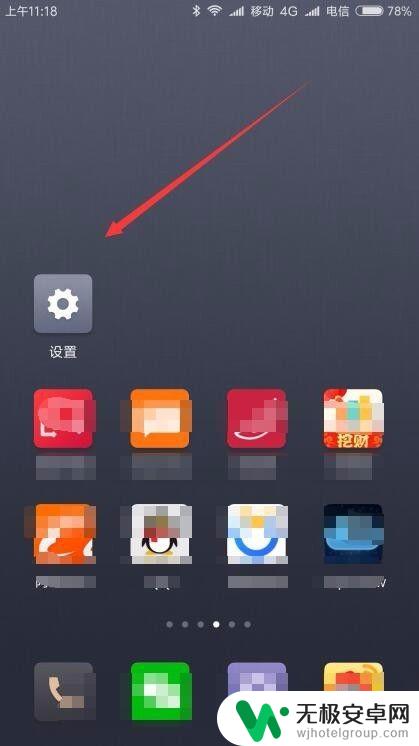
2.在打开的小米手机设置页面中,点击“桌面与最近任务”菜单项。
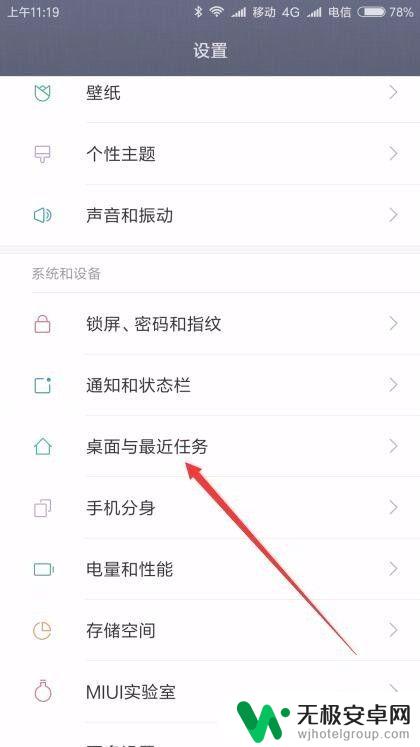
3.这时就会打开“桌面与最近任务”菜单项,找到桌面上的“锁定桌面布局”菜单项。
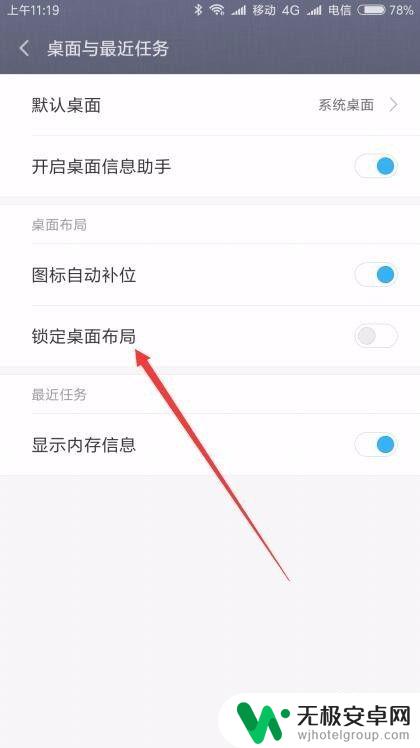
4.点击锁定果面布局右侧的开关,把其设置为打开即可。
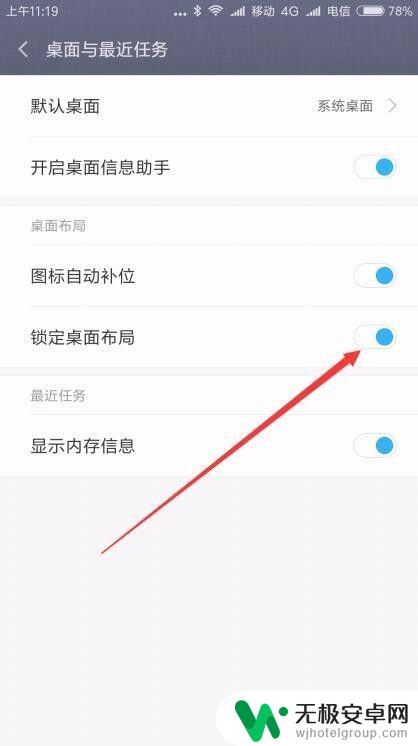
5.这样我们再移动图标的时候,就会有“桌面已锁定”的提示。这样就不会再把桌面搞的很乱了。
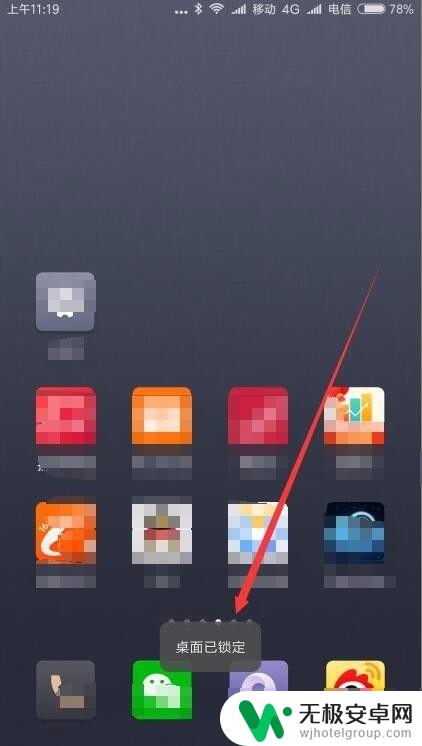
以上就是小米手机桌面锁帧设置的全部内容,有需要的用户可以按照这些步骤进行操作,希望对大家有所帮助。











